 |
返信記録ファイルからアドレス帳に情報を取り込むには、アドレス帳のインポート機能を利用します。
まず、アドレス帳にインポート用のアドレスグループを作っておきます。
返信記録されたアドレスは、まずここに一括して登録させます。
|
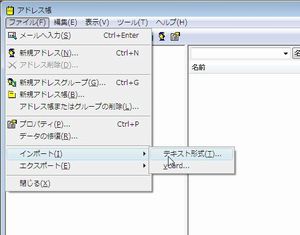
|
次に、作成したアドレスグループを選択した状態で、アドレス帳の「ファイル」メニューから、「インポート」-「テキスト形式」を選択します。 |
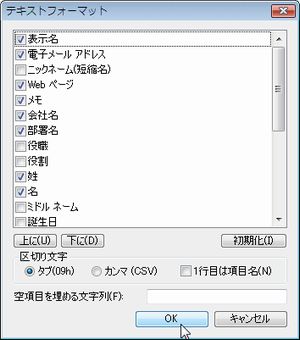
|
テキストフォーマットの画面が表示されます。
返信記録ファイルには「表示名」と「電子メールアドレス」の2つだけが記録されていますが、このまま「OK」を選んでいただいてかまいません。
|
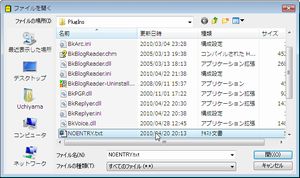
|
ファイル選択画面が表示されます。
ここで返信記録ファイルに設定していたファイルを選んでください。
|

|
メールの返信時にアドレス帳に登録されていなかったメールアドレスのリストがアドレス帳のフォルダに取り込まれました。
取り込まれたアドレスに敬称を付けたり、別のアドレスグループに移動したりすることができます。
アドレス帳への個別登録だと、面倒だという方も比較的楽にアドレス帳をメンテナンスできるようになります。
※アドレス帳に取り込みが完了した場合、記録ファイルは削除しましょう。 |

